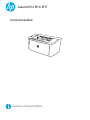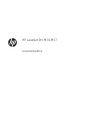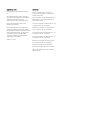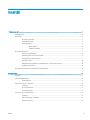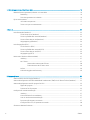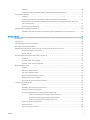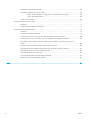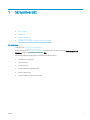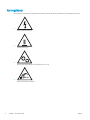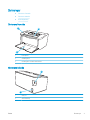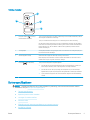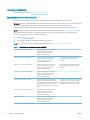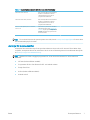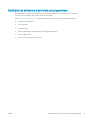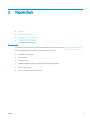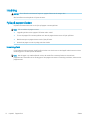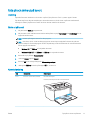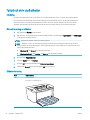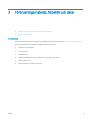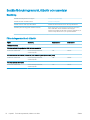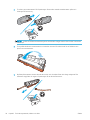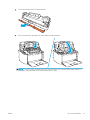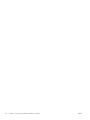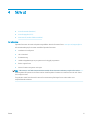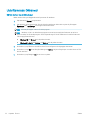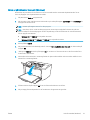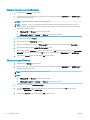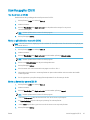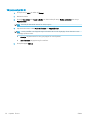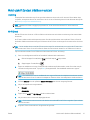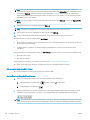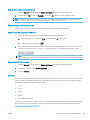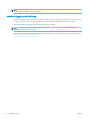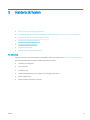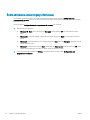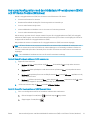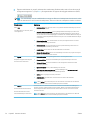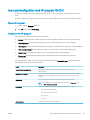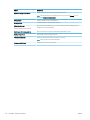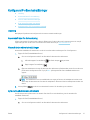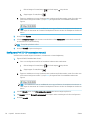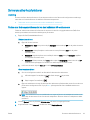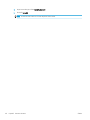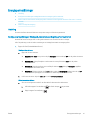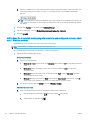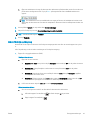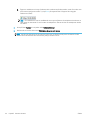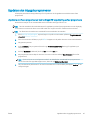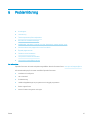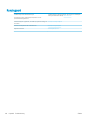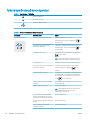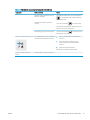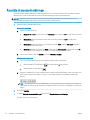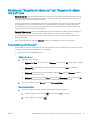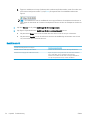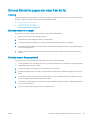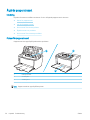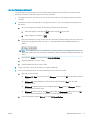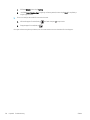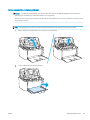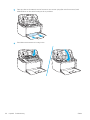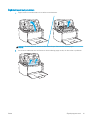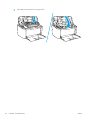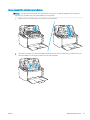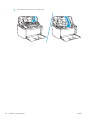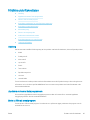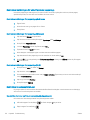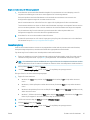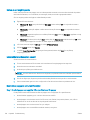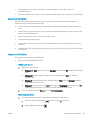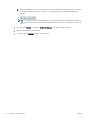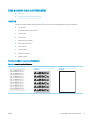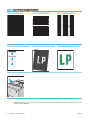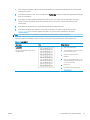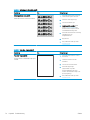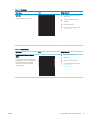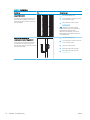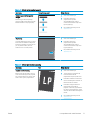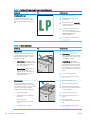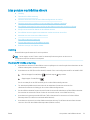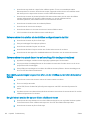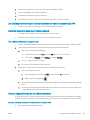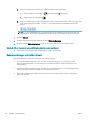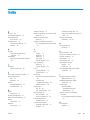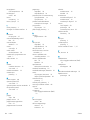HP LaserJet Pro M14-M17 Printer series Användarmanual
- Typ
- Användarmanual

Användarhandbok
www.hp.com/support/ljM14
LaserJet Pro M14-M17


HP LaserJet Pro M14-M17
Användarhandbok

Copyright och licens
© Copyright 2018 HP Development Company,
L.P.
Det är förbjudet att reproducera, ändra eller
översätta den här handboken utan föregående
skriftligt medgivande, förutom i den
utsträckning som upphovsrättslagen tillåter.
Den här informationen kan ändras utan
föregående meddelande.
De enda garantierna för HP-produkterna och
-tjänsterna fastställs i de uttryckliga garantier
som medföljer produkterna och tjänsterna. Inget
i detta dokument ska tolkas som att det utgör
en ytterligare garanti. HP kan inte hållas
ansvarigt för tekniska fel, korrekturfel eller
utelämnanden i dokumentet.
Edition 4, 01/2019
Varumärken
Adobe
®
, Adobe Photoshop
®
, Acrobat
®
och
PostScript
®
är varumärken som tillhör Adobe
Systems Incorporated.
Apple och Apple-logotypen är varumärken som
tillhör Apple Inc. och är registrerade i USA och
andra länder/regioner.
OS X är ett varumärke som tillhör Apple, Inc. och
är registrerat i USA och andra länder.
AirPrint är ett varumärke som tillhör Apple, Inc.
och är registrerat i USA och andra länder.
iPad är ett varumärke som tillhör Apple, Inc. och
är registrerat i USA och andra länder.
iPod är ett varumärke som tillhör Apple, Inc. och
är registrerat i USA och andra länder.
iPhone är ett varumärke som tillhör Apple, Inc.
och är registrerat i USA och andra länder.
Microsoft® och Windows® är registrerade
varumärken som tillhör Microsoft Corporation.
UNIX
®
är ett registrerat varumärke som tillhör
The Open Group.

Innehåll
1 Skrivaröversikt ........................................................................................................................................................................................... 1
Varningsikoner .......................................................................................................................................................................... 2
Skrivarvyer ................................................................................................................................................................................. 3
Skrivarens framsida ............................................................................................................................................. 3
Skrivarens baksida ............................................................................................................................................... 3
Kontrollpanelsvy .................................................................................................................................................. 4
Basmodeller ..................................................................................................................................... 4
Trådlösa modeller ........................................................................................................................... 5
Skrivarspecikationer .............................................................................................................................................................. 5
Tekniska specikationer ...................................................................................................................................... 6
Operativsystem som kan användas ................................................................................................................. 6
Lösningar för mobila utskrifter .......................................................................................................................... 7
Skrivarens mått .................................................................................................................................................... 8
Eektförbrukning, elektriska specikationer och akustisk emission .......................................................... 8
Område för driftmiljö .......................................................................................................................................... 8
Installation av skrivarens maskinvara och programvara ................................................................................................... 9
2 Pappersfack ............................................................................................................................................................................................. 11
Inledning .................................................................................................................................................................................. 12
Fylla på pappersfacken ......................................................................................................................................................... 12
Inmatningsfack .................................................................................................................................................. 12
Fylla på och skriva ut på kuvert ........................................................................................................................................... 13
Inledning ............................................................................................................................................................. 13
Skriva ut på kuvert ............................................................................................................................................. 13
Kuvertorientering .............................................................................................................................................. 13
Fyll på och skriv ut på etiketter ............................................................................................................................................ 14
Inledning ............................................................................................................................................................. 14
Manuell matning av etiketter ........................................................................................................................... 14
Etikettorientering ............................................................................................................................................... 14
SVWW iii

3 Förbrukningsmaterial, tillbehör och delar .......................................................................................................................................... 15
Beställa förbrukningsmaterial, tillbehör och reservdelar ................................................................................................ 16
Beställning .......................................................................................................................................................... 16
Förbrukningsmaterial och tillbehör ................................................................................................................ 16
Byt ut tonerkassetten ............................................................................................................................................................ 17
Information om patroner ................................................................................................................................. 17
Ta bort och byta ut tonerkassetten ................................................................................................................ 17
4 Skriv ut ..................................................................................................................................................................................................... 21
Utskriftsmetoder (Windows) ................................................................................................................................................ 22
Så här skriver du ut (Windows) ........................................................................................................................ 22
Skriva ut på båda sidor manuellt (Windows) ................................................................................................. 23
Skriva ut era sidor per ark (Windows) .......................................................................................................... 24
Välja papperstyp (Windows) ............................................................................................................................ 24
Utskriftsuppgifter (OS X) ....................................................................................................................................................... 25
Hur du skriver ut (OS X) .................................................................................................................................... 25
Skriva ut på båda sidor manuellt (OS X) ......................................................................................................... 25
Skriva ut era sidor per ark (OS X) .................................................................................................................. 25
Välj papperstyp (OS X) ...................................................................................................................................... 26
Mobil utskrift (endast trådlösa modeller) ........................................................................................................................... 27
Inledning ............................................................................................................................................................. 27
Wi-Fi Direct ......................................................................................................................................................... 27
Aktivera eller inaktivera Wi-Fi Direct .......................................................................................... 28
Ändra skrivarens Wi-Fi Direct-namn .......................................................................................... 29
AirPrint ................................................................................................................................................................. 29
Androids inbyggda utskriftslösning ................................................................................................................ 30
5 Hantera skrivaren ................................................................................................................................................................................... 31
Ändra skrivarens anslutningstyp (Windows) ..................................................................................................................... 32
Avancerad konguration med den inbäddade HP-webbservern (EWS) och HP Device Toolbox (Windows) ........... 33
Avancerad konguration med HP-program för OS X ....................................................................................................... 35
Öppna HP-program ........................................................................................................................................... 35
Funktioner för HP-program ............................................................................................................................. 35
Kongurera IP-nätverksinställningar .................................................................................................................................. 37
Inledning ............................................................................................................................................................. 37
Ansvarsbefrielse för skrivardelning ................................................................................................................ 37
Visa och ändra nätverksinställningar ............................................................................................................. 37
Byta namn på skrivaren i ett nätverk ............................................................................................................. 37
Kongurera IPv4 TCP-/IP-parametrar manuellt ........................................................................................... 38
Skrivarens säkerhetsfunktioner ........................................................................................................................................... 39
iv SVWW

Inledning ............................................................................................................................................................. 39
Tilldela eller ändra systemlösenordet via den inbäddade HP-webbservern ........................................... 39
Energisparinställningar ......................................................................................................................................................... 41
Inledning ............................................................................................................................................................. 41
Kongurera inställningen Viloläge/Automatisk avstängning efter inaktivitet ......................................... 41
Ställ in tiden för Automatisk avstängning efter inaktivitet och kongurera skrivaren så att max.
1 W ström används ........................................................................................................................................... 42
Ställ in fördröjd avstängning ............................................................................................................................ 43
Uppdatera den inbyggda programvaran ............................................................................................................................ 45
Uppdatera den fasta programvaran med verktyget för uppdatering av fast programvara .................. 45
6 Problemlösning ....................................................................................................................................................................................... 47
Kundsupport ........................................................................................................................................................................... 48
Laservarning ........................................................................................................................................................................... 49
Tolka lampmönster på kontrollpanelen ............................................................................................................................. 50
Återställa till standardinställningar ..................................................................................................................................... 52
Meddelandet ”Kassetten är nästan slut” eller ”Kassetten är nästan helt slut” visas .................................................. 53
Ändra inställningar för "Snart slut" ................................................................................................................. 53
Beställ material .................................................................................................................................................. 54
Skrivaren hämtar inte papper eller matar fram det fel .................................................................................................... 55
Inledning ............................................................................................................................................................. 55
Skrivaren matar inte in papper ........................................................................................................................ 55
Skrivaren matar in era pappersark ............................................................................................................... 55
Åtgärda papperstrassel ......................................................................................................................................................... 56
Inledning ............................................................................................................................................................. 56
Platser för papperstrassel ............................................................................................................................... 56
Har du ofta papperstrassel? ............................................................................................................................ 57
Rensa trassel från inmatningsfacket ............................................................................................................. 59
Åtgärda trassel inuti produkten ...................................................................................................................... 61
Rensa trassel från utmatningsområdena ..................................................................................................... 63
Förbättra utskriftskvaliteten ................................................................................................................................................ 65
Inledning ............................................................................................................................................................. 65
Uppdatera skrivarens fasta programvara ..................................................................................................... 65
Skriva ut från ett annat program .................................................................................................................... 65
Kontrollera inställningen för utskriftsjobbets papperstyp ......................................................................... 66
Kontrollera inställningen för papperstyp på skrivaren ........................................................... 66
Kontrollera inställningen för papperstyp (Windows) .............................................................. 66
Kontrollera inställningen för papperstyp (OS X) ...................................................................... 66
Kontrollera tonerkassettstatusen ................................................................................................................... 66
Kassettrengöring ............................................................................................................................................... 67
Skriva ut en rengöringssida ............................................................................................................................. 68
SVWW v

Undersöka tonerkassetten visuellt ................................................................................................................. 68
Kontrollera papperet och utskriftsmiljön ...................................................................................................... 68
Steg 1: Använd papper som uppfyller HP:s specikationer för papper ............................... 68
Steg 2: Kontrollera miljön ............................................................................................................ 69
Justera utskriftstäthet ...................................................................................................................................... 69
Lösa problem med utskriftskvalitet .................................................................................................................................... 71
Inledning ............................................................................................................................................................. 71
Felsöka problem med utskriftskvalitet .......................................................................................................... 71
Lösa problem med trådlösa nätverk ................................................................................................................................... 79
Inledning ............................................................................................................................................................. 79
Checklista för trådlös anslutning .................................................................................................................... 79
Skrivaren skriver inte ut efter att den trådlösa kongurationen är slutförd ............................................ 80
Skrivaren skriver inte ut och datorn har en brandvägg från tredje part installerad ............................... 80
Den trådlösa anslutningen fungerar inte efter att den trådlösa routern eller skrivaren har
yttats ................................................................................................................................................................. 80
Det går inte att ansluta er datorer till den trådlösa skrivaren ................................................................. 80
Den trådlösa skrivaren tappar kommunikationen när den är ansluten till ett VPN ................................ 81
Nätverket visas inte i listan över trådlösa nätverk ....................................................................................... 81
Det trådlösa nätverket fungerar inte ............................................................................................................. 81
Göra ett diagnostiskt test av det trådlösa nätverket ................................................................................... 81
Reducera störningar i ett trådlöst nätverk .................................................................................................... 82
Index ............................................................................................................................................................................................................. 83
vi SVWW

1 Skrivaröversikt
●
Varningsikoner
●
Skrivarvyer
●
Skrivarspecikationer
●
Installation av skrivarens maskinvara och programvara
Mer information:
I USA går du till www.hp.com/support/ljM14.
Utanför USA går du till www.hp.com/support. Välj ditt land eller din region. Klicka på Produktsupport och
felsökning. Ange produktnamnet och välj sedan Sök.
HP:s heltäckande hjälp för produkten innehåller följande information:
● Installera och kongurera
● Lär och använd
● Problemlösning
● Ladda ned programuppdateringar
● Delta i supportforum
● Hitta information om garanti och regler
SVWW 1

Varningsikoner
Förklaring av varningsikoner: Följande varningsikoner kan nnas på HP-produkterna. Följ tillämpliga varningar.
●
Varning: Elektriska stötar
●
Varning: Varm yta
●
Varning: Håll kroppsdelar borta från delar som rör sig
●
Varning: Vass kant i närheten
2 Kapitel 1 Skrivaröversikt SVWW

Kontrollpanelsvy
Basmodeller
1
2
3
1 Varningslampa Varningslampan blinkar när någon åtgärd krävs av användaren. Om varningslampan lyser
har skrivaren hamnat i ett felläge.
2 Strömknapp/Redo-lampa Använd den här knappen för att slå på och stänga av skrivaren.
Redo-lampan lyser när skrivaren är redo för utskrift. Den blinkar när skrivaren tar emot
utskriftsdata och lyser svagt när skrivaren är i viloläge.
3
Knappen Fortsätt/Avbryt
Tryck på den här knappen för följande åtgärder:
● Om skrivaren för närvarande bearbetar ett jobb och Varningslampan är släckt och
Redo-lampan o blinkar, trycker du på knappen för att avbryta utskriften.
● Om skrivaren är i fel- eller prompt-läge, LED-lampa Redo är på och LED-lampan
Åtgärda blinkar, trycker du på knappen för att åtgärda felet och återuppta utskriften.
● Tryck på den här knappen för att skriva ut baksidan i läget för manuell dubbelsidig
utskrift.
4 Kapitel 1 Skrivaröversikt SVWW

Trådlösa modeller
1
2
3
4
1
Knappen Trådlöst och lampa
(endast trådlösa modeller)
Tryck på den här knappen för att sätta på eller stänga av den trådlösa funktionen, eller för
att kongurera en WiFi Direct-anslutning.
Tryck på och håll ned den här knappen om du vill kongurera en WPS-anslutning.
Om den trådlösa LED-lampan lyser nns det en stabil trådlös anslutning. Om den blinkar
nns det för närvarande ingen trådlös anslutning, eller så utförs en WPS- eller WiFi Direct-
kongurationsprocess. Om den blinkar snabbt har det uppstått ett problem med den
trådlösa anslutningen.
2 Varningslampa Varningslampan blinkar när någon åtgärd krävs av användaren. Om varningslampan lyser
har skrivaren hamnat i ett felläge.
3 Strömknapp/Redo-lampa Använd den här knappen för att slå på och stänga av skrivaren.
Redo-lampan lyser när skrivaren är redo för utskrift. Den blinkar när skrivaren tar emot
utskriftsdata och lyser svagt när skrivaren är i viloläge.
4
Knappen Fortsätt/Avbryt
Tryck på den här knappen för följande åtgärder:
● Om skrivaren för närvarande bearbetar ett jobb och Varningslampan är släckt och
Redo-lampan o blinkar, trycker du på knappen för att avbryta utskriften.
● Om skrivaren är i fel- eller prompt-läge, LED-lampa Redo är på och LED-lampan
Åtgärda blinkar, trycker du på knappen för att åtgärda felet och återuppta utskriften.
● Tryck på den här knappen för att skriva ut baksidan i läget för manuell dubbelsidig
utskrift.
Skrivarspecikationer
VIKTIGT: Följande specikationer är korrekta vid tiden för publicering, men kan komma att ändras. Aktuell
information nns på www.hp.com/support/ljM14.
●
Tekniska specikationer
●
Operativsystem som kan användas
●
Lösningar för mobila utskrifter
●
Skrivarens mått
●
Eektförbrukning, elektriska specikationer och akustisk emission
●
Område för driftmiljö
SVWW Skrivarspecikationer 5

Tekniska specikationer
Aktuell information nns på www.hp.com/support/ljM14.
Operativsystem som kan användas
Följande information gäller för de skrivarspecika skrivardrivrutinerna Windows PCLmS och OS X.
Windows: Med HP:s programinstallation installeras antingen drivrutinen PCLmS eller PCLm-S, beroende på vilket
Windows-operativsystem som används, tillsammans med eventuell ytterligare programvara när
installationsprogrammet används. Mer information hittar du i installationshandboken till programvaran.
OS X: Mac-datorer stöds för den här produkten. Hämta HP Easy Start, antingen från 123.hp.com/LaserJet eller
från sidan med utskriftssupport, och använd sedan HP Easy Start för att installera HP-utskriftsdrivrutinen.
HP Easy Start medföljer inte HP:s installationsprogram.
1. Gå till 123.hp.com/LaserJet.
2. Följ angivna steg för att ladda ned skrivarens programvara.
Linux: Mer information om Linux-utskriftsdrivrutiner hittar du på www.hp.com/go/linuxprinting.
Tabell 1-1 Operativsystem och skrivardrivrutiner som stöds
Windows 7, 32-bitars och 64-bitars Den skrivarspecika skrivardrivrutinen
HP PCLmS installeras för det här
operativsystemet som en del av
programvaruinstallationen.
Windows 8, 32-bitars och 64-bitars Den skrivarspecika skrivardrivrutinen
HP PCLmS installeras för det här
operativsystemet som en del av
programvaruinstallationen.
Stöd för Windows 8 RT tillhandahålls via
drivrutinen för Microsoft IN OS version 4,
32-bitars.
Windows 8.1, 32-bitars och 64-bitars Den skrivarspecika skrivardrivrutinen
HP PCLm-S V4 installeras för det här
operativsystemet som en del av
programvaruinstallationen.
Stöd för Windows 8.1 RT tillhandahålls via
drivrutinen för Microsoft IN OS version 4,
32-bitars.
Windows 10, 32-bitars och 64-bitars Den skrivarspecika skrivardrivrutinen
HP PCLm-S V4 installeras för det här
operativsystemet som en del av
programvaruinstallationen.
Windows Server 2008 R2, 64-bitars Den skrivarspecika utskriftsdrivrutinen
HP PCLm.S nns tillgänglig för hämtning
från webbplatsen för skrivarsupport. Hämta
drivrutinen och använd sedan Microsoft-
verktyget Lägg till skrivare för att installera
den.
Microsoft-support för Windows Server 2008
upphörde i januari 2015. HP fortsätter att
tillhandahålla begränsad support för det
avslutade Server 2008-operativsystemet.
Windows Server 2008 R2, SP1, 64-bitars Den skrivarspecika skrivardrivrutinen
HP PCLmS installeras för det här
operativsystemet som en del av
programvaruinstallationen.
Windows Server 2012 Den skrivarspecika skrivardrivrutinen
HP PCLmS installeras för det här
operativsystemet som en del av
programvaruinstallationen.
6 Kapitel 1 Skrivaröversikt SVWW

Tabell 1-1 Operativsystem och skrivardrivrutiner som stöds (fortsättning)
Windows Server 2012 R2 Den skrivarspecika skrivardrivrutinen
HP PCLm-S installeras för det här
operativsystemet som en del av
programvaruinstallationen.
Windows Server 2016, 64-bitars Den skrivarspecika skrivardrivrutinen
HP PCLm-S installeras för det här
operativsystemet som en del av
programvaruinstallationen.
OS X 10.11 El Capitan, OS X 10.12 Sierra,
OS X 10.13
Hämta HP Easy Start för att installera
utskriftsdrivrutinen från 123.hp.com/
LaserJet. Följ de angivna stegen för att
installera skrivarens programvara och
skrivardrivrutinen.
OBS! För en aktuell lista över de operativsystem som stöds, besök www.hp.com/support/ljM14 för att ta del av
HP:s heltäckande hjälp för skrivaren.
Lösningar för mobila utskrifter
HP erbjuder era mobila lösningar för att göra det enklare att skriva ut till en HP-skrivare från en bärbar dator,
surfplatta, smartphone eller annan mobil enhet. Om du vill se en fullständig lista och hitta det bästa valet går du
till www.hp.com/go/LaserJetMobilePrinting.
OBS! Uppdatera skrivarens inbyggda programvara för att se till att alla funktioner för mobil utskrift kan
användas.
● HP Direct (endast trådlösa modeller)
● Programmet HP All-in-One Remote för iOS- och Android-enheter
● Google Cloud Print
● AirPrint (endast trådlösa modeller)
● Android-utskrift
SVWW Skrivarspecikationer 7

Skrivarens mått
Bild 1-1 Skrivarens mått
1
2
3
1
2
3
Skrivaren helt stängd Skrivaren helt öppen
1. Höjd 159 mm 280,1 mm
2. Bredd 346 mm 346 mm
3. Djup 189 mm 329,6 mm
Vikt (med kassetter) 3,7 kg
Eektförbrukning, elektriska specikationer och akustisk emission
Aktuell information nns på www.hp.com/support/ljM14.
VIKTIGT: Strömkraven baseras på land/region där skrivaren säljs. Frekvensomvandla ej spänningen i nätet. Det
skadar skrivaren och gör skrivarens garanti ogiltig.
Område för driftmiljö
Miljö Rekommenderat Tillåtet
Temperatur 15 till 27 °C 15 till 30 °C
Relativ fuktighet 20 till 70 % relativ luftfuktighet RH (ej
kondenserande)
10 till 80 % (RH), icke-kondenserande
8 Kapitel 1 Skrivaröversikt SVWW

Installation av skrivarens maskinvara och programvara
Grundläggande installationsanvisningar nns på installationsaischen och i startguiden som medföljde
skrivaren. Fler instruktioner nns på HP-supporten på webben.
Gå till www.hp.com/support/ljM14 för HP:s heltäckande hjälp för skrivaren. Leta upp följande support:
● Installera och kongurera
● Lär och använd
●
Problemlösning
● Hämta uppdateringar av programvara och inbyggd programvara
● Delta i supportforum
● Hitta information om garanti och regler
SVWW Installation av skrivarens maskinvara och programvara 9

10 Kapitel 1 Skrivaröversikt SVWW

2 Pappersfack
●
Inledning
●
Fylla på pappersfacken
●
Fylla på och skriva ut på kuvert
●
Fyll på och skriv ut på etiketter
Mer information:
Följande information är korrekt vid publiceringstillfället. Aktuell information nns i www.hp.com/support/ljM14.
HP:s heltäckande hjälp för skrivaren innehåller följande information:
● Installera och kongurera
● Lär och använd
● Problemlösning
● Ladda ned uppdateringar av programvara och inbyggd programvara
● Delta i supportforum
● Hitta information om garanti och regler
SVWW 11

Inledning
VIKTIGT: Se till så att du inte klämmer ngrarna i pappersfacken när du stänger dem.
Alla fack måste vara stängda när du yttar skrivaren.
Fylla på pappersfacken
Följande information beskriver hur du fyller på papper i inmatningsfacket.
OBS! Så här undviker du papperstrassel:
● Lägg aldrig till eller ta bort papper från facket under utskrift.
● Ta bort allt papper från inmatningsfacket och rätta till pappersbunten innan du fyller på facket.
● Bläddra inte igenom pappersbunten när du fyller på facket.
● Använd inte papper som är skrynkligt, vikt eller skadat.
Inmatningsfack
Fyll på material med överkanten riktad framåt och sidan som ska skrivas ut vänd uppåt. Undvik trassel och skev
inmatning genom att alltid justera sidoledaren.
OBS! När du lägger i nytt media måste du ta bort allt media från inmatningsfacket och rätta till hela
pappersbunten. Detta bidrar till att förebygga att era pappersark matas in samtidigt i produkten, vilket minskar
papperstrassel.
12 Kapitel 2 Pappersfack SVWW
Sidan laddas...
Sidan laddas...
Sidan laddas...
Sidan laddas...
Sidan laddas...
Sidan laddas...
Sidan laddas...
Sidan laddas...
Sidan laddas...
Sidan laddas...
Sidan laddas...
Sidan laddas...
Sidan laddas...
Sidan laddas...
Sidan laddas...
Sidan laddas...
Sidan laddas...
Sidan laddas...
Sidan laddas...
Sidan laddas...
Sidan laddas...
Sidan laddas...
Sidan laddas...
Sidan laddas...
Sidan laddas...
Sidan laddas...
Sidan laddas...
Sidan laddas...
Sidan laddas...
Sidan laddas...
Sidan laddas...
Sidan laddas...
Sidan laddas...
Sidan laddas...
Sidan laddas...
Sidan laddas...
Sidan laddas...
Sidan laddas...
Sidan laddas...
Sidan laddas...
Sidan laddas...
Sidan laddas...
Sidan laddas...
Sidan laddas...
Sidan laddas...
Sidan laddas...
Sidan laddas...
Sidan laddas...
Sidan laddas...
Sidan laddas...
Sidan laddas...
Sidan laddas...
Sidan laddas...
Sidan laddas...
Sidan laddas...
Sidan laddas...
Sidan laddas...
Sidan laddas...
Sidan laddas...
Sidan laddas...
Sidan laddas...
Sidan laddas...
Sidan laddas...
Sidan laddas...
Sidan laddas...
Sidan laddas...
Sidan laddas...
Sidan laddas...
Sidan laddas...
Sidan laddas...
Sidan laddas...
Sidan laddas...
-
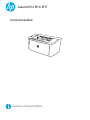 1
1
-
 2
2
-
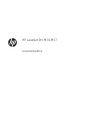 3
3
-
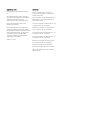 4
4
-
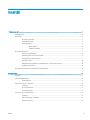 5
5
-
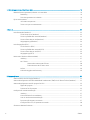 6
6
-
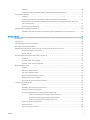 7
7
-
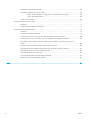 8
8
-
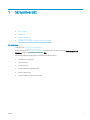 9
9
-
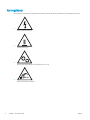 10
10
-
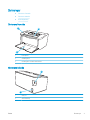 11
11
-
 12
12
-
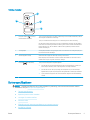 13
13
-
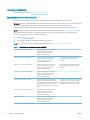 14
14
-
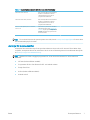 15
15
-
 16
16
-
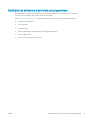 17
17
-
 18
18
-
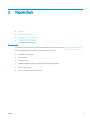 19
19
-
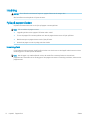 20
20
-
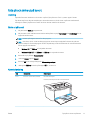 21
21
-
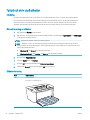 22
22
-
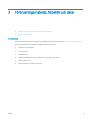 23
23
-
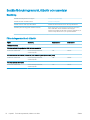 24
24
-
 25
25
-
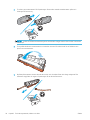 26
26
-
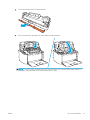 27
27
-
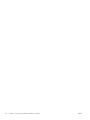 28
28
-
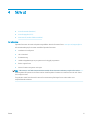 29
29
-
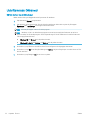 30
30
-
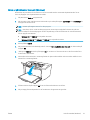 31
31
-
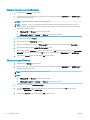 32
32
-
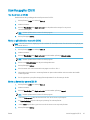 33
33
-
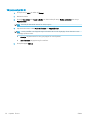 34
34
-
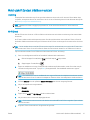 35
35
-
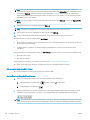 36
36
-
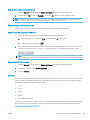 37
37
-
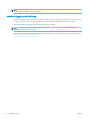 38
38
-
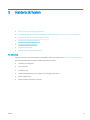 39
39
-
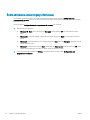 40
40
-
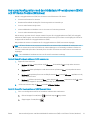 41
41
-
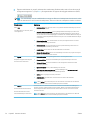 42
42
-
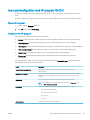 43
43
-
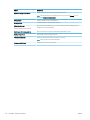 44
44
-
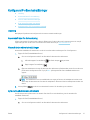 45
45
-
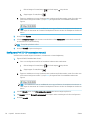 46
46
-
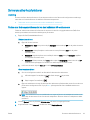 47
47
-
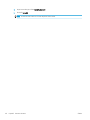 48
48
-
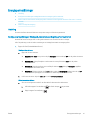 49
49
-
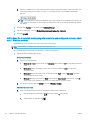 50
50
-
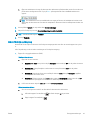 51
51
-
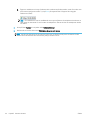 52
52
-
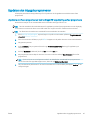 53
53
-
 54
54
-
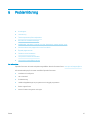 55
55
-
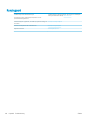 56
56
-
 57
57
-
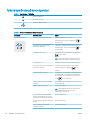 58
58
-
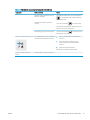 59
59
-
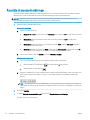 60
60
-
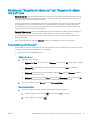 61
61
-
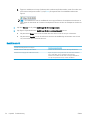 62
62
-
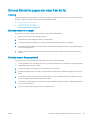 63
63
-
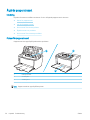 64
64
-
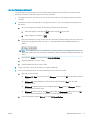 65
65
-
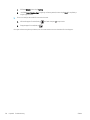 66
66
-
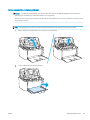 67
67
-
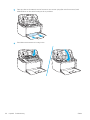 68
68
-
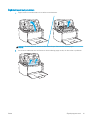 69
69
-
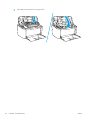 70
70
-
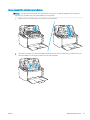 71
71
-
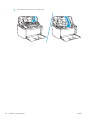 72
72
-
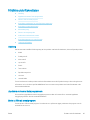 73
73
-
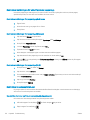 74
74
-
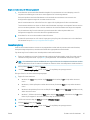 75
75
-
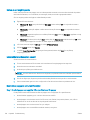 76
76
-
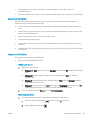 77
77
-
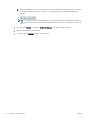 78
78
-
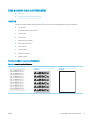 79
79
-
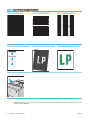 80
80
-
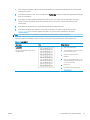 81
81
-
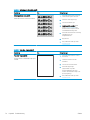 82
82
-
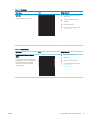 83
83
-
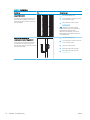 84
84
-
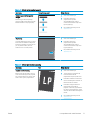 85
85
-
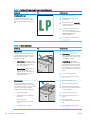 86
86
-
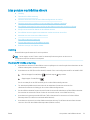 87
87
-
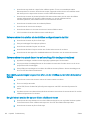 88
88
-
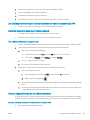 89
89
-
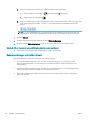 90
90
-
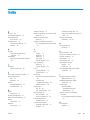 91
91
-
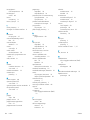 92
92
HP LaserJet Pro M14-M17 Printer series Användarmanual
- Typ
- Användarmanual
Relaterade papper
-
HP LaserJet Pro MFP M28-M31 Printer series Användarmanual
-
HP LaserJet Pro M11-M13 Printer series Användarmanual
-
HP LaserJet Pro MFP M132 series Användarmanual
-
HP LaserJet Pro MFP M25-M27 series Användarmanual
-
HP Color LaserJet Pro M155-M156 Printer series Användarmanual
-
HP Color LaserJet Pro M255-M256 Printer series Användarmanual
-
HP Color LaserJet Pro M182-M185 Multifunction Printer series Användarmanual
-
HP Color LaserJet Pro M282-M285 Multifunction Printer series Användarmanual
-
HP LaserJet Pro M304-M305 series Användarmanual
-
HP LaserJet Pro M102 Printer series Användarmanual